在需要遠端連接電腦時,Windows 11 的遠端存取功能可以發揮重要作用。但最初狀態下,此功能通常是關閉的。本文將由 php小編西瓜為大家詳細介紹 Windows 11 中如何開啟遠端訪問,並提供逐步教學指導。如果你正苦於遠端連線 Windows 11 電腦,不妨繼續閱讀,取得詳細的解決步驟。
1.在開始功能表中搜尋找到控制面板頁面
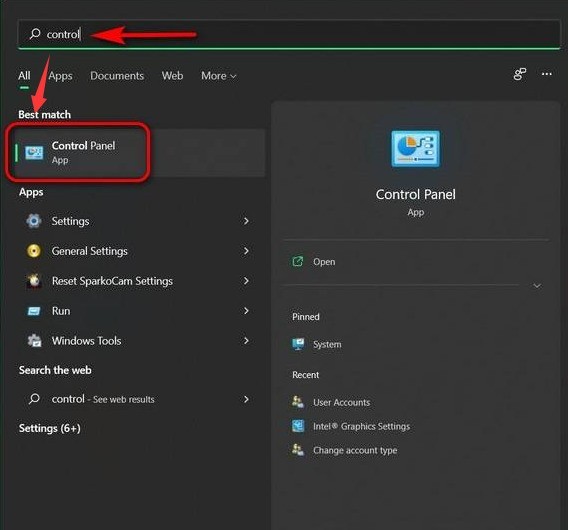
2.接著在控制台中將檢視變更為Category類別,並點選System and Security系統和安全選項
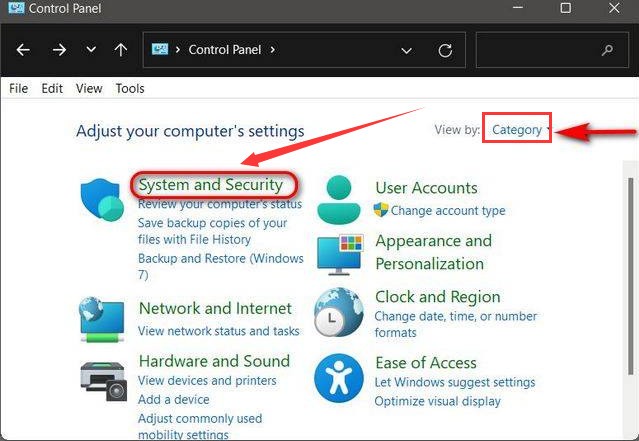
3.找到並點擊System系統下的Allow remote access允許遠端存取按鈕
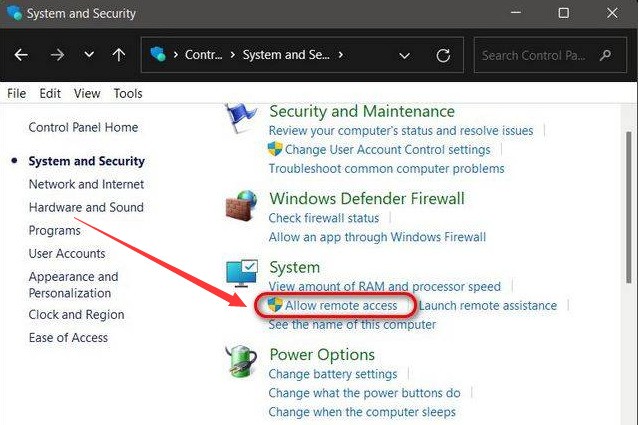 ##4.在彈出的視窗中點擊Remote系統屬性欄目,勾選允許遠端連線該電腦按鈕並點選確定儲存
##4.在彈出的視窗中點擊Remote系統屬性欄目,勾選允許遠端連線該電腦按鈕並點選確定儲存
以上是Windows11怎麼開啟遠端存取_Windows11開啟遠端存取教學分享的詳細內容。更多資訊請關注PHP中文網其他相關文章!




